Oglas
Ako se vaše računalo usporava kad ste povezani s internetom, možda bi bilo teško otkriti razlog. Napokon, ne biste mislili da to što imate internetsku vezu nema nikakve veze s tim koliko brzo radi vaše računalo.
Međutim, postoji nekoliko razloga zbog kojih pokretanje interneta može usporiti rad vašeg računala. Pogledajmo nekoliko ovih načina i kako ih možete riješiti.
Brzina vs. Brzina interneta
Prije nego što započnemo, imajte na umu da razgovaramo o ispravkama zašto vaše računalo postaje sporo nakon povezivanja s internetom. Ta sporost utječe na sve, od otvaranja datoteka do zamjene između programa. Iako to ima tendenciju da utječe na manje moćna računala, to se može dogoditi svakome.
Ovo je zaseban problem od ukupne spore internetske veze. Ako imate taj problem, pregledajte uobičajene stavke koje mogu usporiti vašu kućnu mrežu 9 stvari koje mogu usporiti vašu kućnu Wi-Fi mrežuUmorni ste od sporog ili mrljavog interneta? Provjerite ove stvari koje bi mogle usporavati vašu kućnu Wi-Fi mrežu. Čitaj više umjesto toga.
1. Windows Update na poslu
Ako vaše računalo nije stalno povezano s internetom, ono će morati učiniti puno toga kad se ponovno povežete s mrežom. Jedan od glavnih doprinosa ovom problemu je Windows Update.
Budući da Windows 10 redovito provjerava i primjenjuje ažuriranja u pozadini, možete primijetiti naglo usporavanje kada idete na mrežu. Ovo nije toliko problem kao na prethodnim verzijama sustava Windows, ali još uvijek može usporiti vaš sustav dok Windows Update radi svoj posao.
Konfigurirajte Windows Update
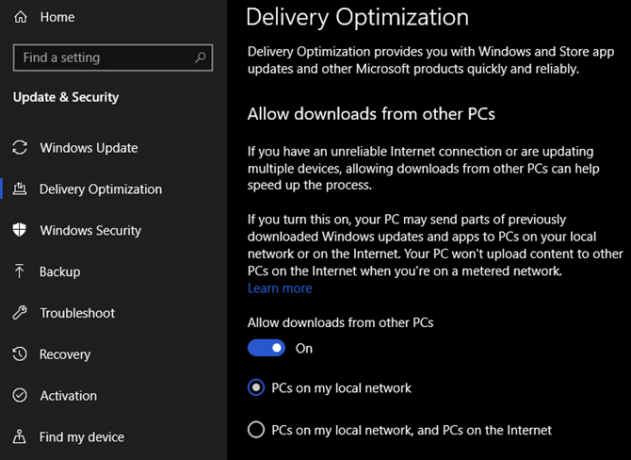
Da biste se borili protiv toga, možete prilagoditi nekoliko postavki Ažuriranja sustava Windows. Posjetiti Postavke> Ažuriranje i sigurnost> Optimizacija isporuke. Ako imate Dopusti preuzimanja s drugih računala klizač je uključen, Windows će upotrijebiti peer-to-peer-vezu kako bi dijelio dijelove Windows ažuriranja između vašeg računala i drugih. Možete odabrati zajedničko korištenje računala s vaše lokalne mreže ili interneta uopšte.
Ako ste uključili ovu postavku, pokušajte je isključiti i provjerite pomaže li to u vašem problemu. Suprotno tome, ako je isključeno, možda će vam uključivanje pomoći da učinkovitije dobivate ažuriranja. Ipak, preporučujemo da ne dijelite ažuriranja za cijeli Internet.
Izaberi Napredne opcije na ovoj stranici radi još jedne korisne postavke. Ovdje možete odlučiti ograničiti postotak propusnosti koju Windows 10 koristi za preuzimanje (i prijenos, ako je primjenjivo) ažuriranja kako u prednjem planu, tako i u pozadini. Ovo je jednostavan način da Windows Update radi manje teško, a da ga u potpunosti ne prekine.
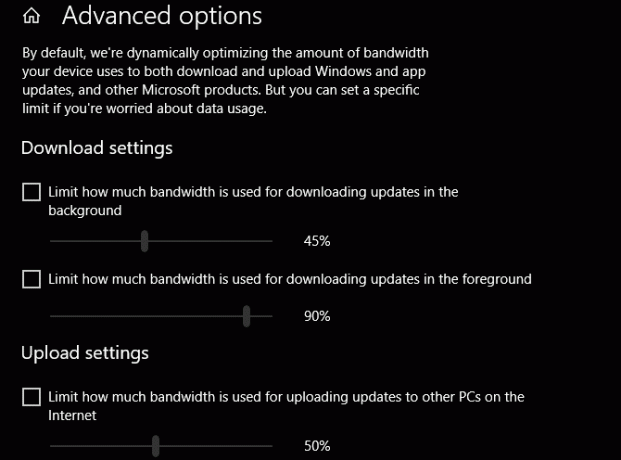
Ako vam treba drastičnija mjera, možete pauzirajte sve ažuriranja za Windows na neko vrijeme 7 načina da privremeno isključite Ažuriranje sustava Windows u sustavu Windows 10Windows Update čuva vaš sustav zakrpljen i siguran. U sustavu Windows 10 naklonili ste se Microsoftovom rasporedu, osim ako ne znate skrivene postavke i podešavanja. Dakle, držite Windows Update pod nadzorom. Čitaj više . Prebacite se na Windows Update karticu i odaberite Napredne opcije. To vam omogućuje da omogućite Pauzirajte ažuriranja klizač za sprečavanje instalacije Windows ažuriranja do 35 dana.
Kad ste spremni za instaliranje ažuriranja, isključite ovu značajku i pustite Windows Update da se pokrene. Zatim ga možete ponovo uključiti dok sljedeći put ne budete spremni. Imajte na umu da ćete to spriječiti ako ne dobijete pravovremene zakrpe, što može biti kritično.
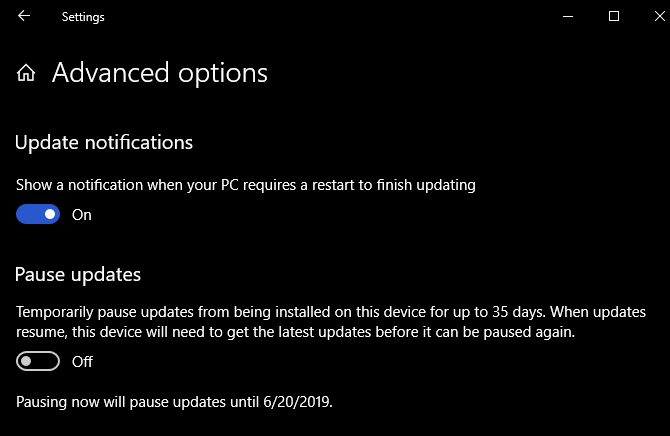
2. Sinkronizacija u oblaku
Windows Update nije jedina usluga koja redovito koristi veliku propusnost mreže. Ako koristite usluge pohrane u oblaku poput Dropboxa, Google diska ili OneDrivea, oni redovito provjeravaju postojeće datoteke za sinkronizaciju. Većinu vremena ovo ne bi trebalo biti velika stvar, ali ako odjednom počnu raditi s tonom datoteka, vaše bi računalo moglo usporiti.
Ponekad vaša pohrana u oblaku funkcionira kada ga ne očekujete. Ako ste uključili značajku za prijenos mobilnih kamera i vratili se kući nakon snimanja tona slika, moglo bi se nasmijati dok sinkronizira sve one. Ili ako ste upravo postavili golemi videozapis u oblak, može potrajati sat vremena ili više.
Iako softver uvelike radi, može utjecati na ukupne performanse vašeg računala. Rješenje je slično onome o kojem smo razgovarali za Windows Update. Ako ne želite da se aplikacije za pohranu u oblaku sinkroniziraju, desnom tipkom miša kliknite njihovu ikonu u programskoj traci i odaberite Pauziranje sinkronizacije. Ako se vaš sustav nakon ovog rada vrati u normalu, pronašli ste problem.
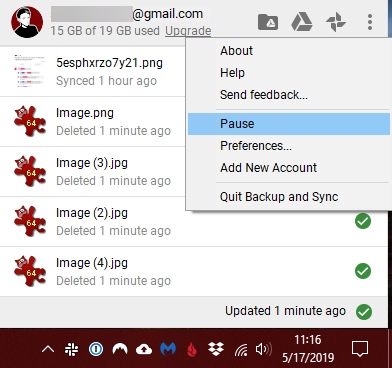
Da biste umanjili utjecaj sinkronizacije bez potpunog zaustavljanja, otvorite ploču s postavkama za odabranu aplikaciju. Većina ih ima Širina pojasa ili sličan odjeljak koji vam omogućuje kontrolu koliko posla vaše aplikacije rade u pozadini.
Taj problem može imati ne samo oblačni prostor za pohranu. Alati teški za mrežu kao što je BitTorrent mogli bi to također uzrokovati. Ako koristite softver za izradu sigurnosnih kopija koji stvara sigurnosne kopije u oblaku, kao što je Backblaze, možda ćete doživjeti nešto slično. Pogledajte njegove postavke da biste to popravili i razmislite o određivanju vremena za izradu sigurnosnih kopija svaki dan kada ne upotrebljavate računalo.
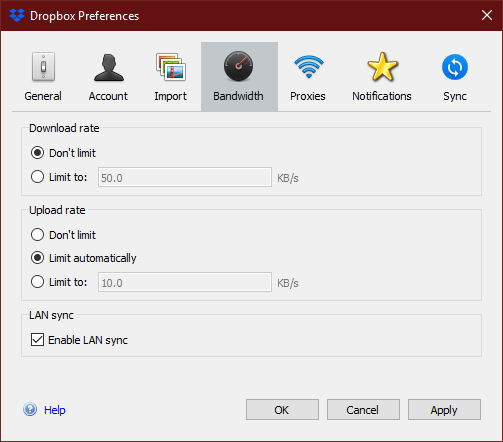
3. Infekcija zlonamjernim softverom
Drugi razlog zbog kojeg vaše računalo može raditi sporo kada je spojen na Internet virus je ili pustoš zlonamjernog softvera. Zlonamjerni softver često zloupotrebljava vašu mrežnu vezu kako bi telefonirao kući s podacima, iskoristio propusnost kao dio botneta ili čak samo da bi vas iznervirao.
Iako ovo može rezultirati sporom mrežnom vezom, također možete doživjeti zaustavljanje brušenja performansi vašeg računala. Da biste to saznali, pokrenite skeniranje sa svojim antivirusnim programom. Da biste dobili drugo mišljenje i provjerili ima li zlonamjernog softvera koji standardni antivirusni softver možda neće pronaći, preporučujemo i skeniranje zlonamjernog softvera s besplatnom verzijom softvera Malwarebytes.
Ako nešto pronađete, poduzmite preporučenu radnju u karanteni ili je obrišite. Zatim provjerite radi li vaše računalo bolje na mreži.
4. Učinkovitost tvrdog diska
Internet je tako brz da mi brzina pisanja na tvrdi disk ne može ići u korak pic.twitter.com/wb2OaNMmmY
- brzi korov (@SW_proper) 11. listopada 2017
Iako nije tako vjerovatno kao u gornjim scenarijima, ako vaše računalo uspori kada ste spojeni na internet, možda vaš tvrdi disk zaslužuje krivicu.
Kao što možda znate, tradicionalni pogoni tvrdog diska (HDD-ovi) koji imaju pokretne dijelove i stoga su puno sporiji od SSD-ova. Ako imate izuzetno brzu internetsku vezu, moguće je da je brzina interneta tako brza da vaš pogon ne može nastaviti.
Na primjer, vaša veza može preuzeti velike datoteke brže nego što ih vaš tvrdi disk može upisati na disk. To će dovesti do usporavanja sustava, jer vaš HDD radi prekovremeno da bi dovršio posao.
Ako ste isključili gore navedene uzroke i dalje imate tvrdi disk u računalu, preporučujemo nadogradnju na SSD. Ne samo da će vjerojatno riješiti vaš problem, već i SSD čini sve aspekte vašeg računala bržim. Odlična je nadogradnja svuda.
Vidjeti naš vodič za premještanje sustava Windows s tvrdog diska na SSD Kako premjestiti Windows s tvrdog diska na SSD za poboljšanje performansiNadogradnja SSD-a stvarno poboljšava performanse. Ali kako možete pritisnuti veliku Windows instalaciju na maleni SSD? Korisnici sustava Windows mogu ugodno migrirati s HDD-a na SSD u vrlo malo vremena. Čitaj više za pomoć.
Dijagnosticiranje daljnjih problema s performansama
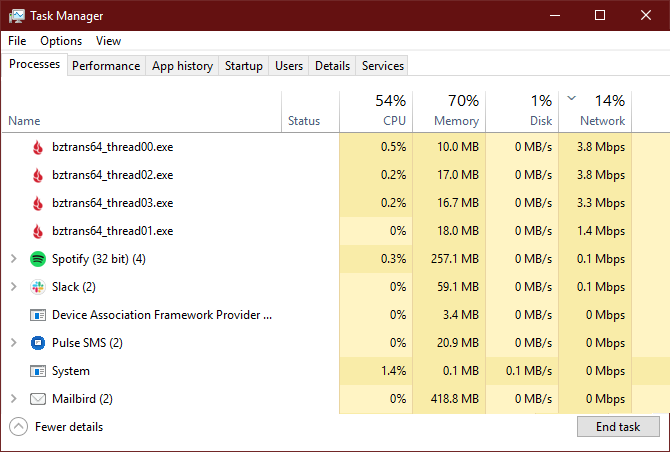
Gore navedena četiri slučaja pokrivaju uobičajene razloge zbog kojih performanse vašeg računala trpe kad jednom krenete na mrežu. U većini slučajeva vaš će se cijeli sustav usporiti kada proces koristi veliku količinu mrežnih resursa. Možete to provjeriti sami kako biste dijagnosticirali problem ako vam gornji savjeti nisu pomogli.
Da biste to učinili, otvorite upravitelja zadataka pritiskom na Ctrl + Shift + Esc. Klik Više detalja da biste je proširili samo ako vidite popis imena aplikacija. Na procesi kliknite karticu Mreža zaglavlje sortirati prema obradi koristeći najviše propusne širine. Ovo će vam pomoći saznajte što opterećuje vašu vezu Što se koristi Moja propusnost? 5 savjeta za nadzor korištenja kućne mrežeNešto iscrpljuje vašu propusnu moć interneta? Pomoću ovih savjeta provjerite i riješite problem sa širinom pojasa. Čitaj više i usporavanje računala.
Za više informacija prebacite se na Izvođenje karticu i odaberite Otvoreni monitor resursa. Mreža kartica tog uslužnog programa sadrži više pojedinosti o tome što aplikacije rade s vašom mrežnom vezom.
Na kraju, trebali biste biti sigurni da jeste ažurirali svoje vozače Kako pronaći i zamijeniti zastarjele Windows upravljačke programeMožda su vam vozači zastarjeli i treba ih ažurirati, ali kako znati? Evo što trebate znati i kako to postići. Čitaj više , posebno mrežne i čipset upravljačke programe, do najnovije verzije. Moguće je da vam je bugo upravljački program uzrokovao problem.
Neka performanse budu visoke, čak i kada nisu u mreži
Sljedeći put kad se vaše računalo uspori kada ste spojeni na internet, znat ćete što trebate učiniti. Nadamo se da je ovo privremeni problem koji se uklanja nakon što aplikacija završi svoj zadatak.
Ako je vaše računalo i dalje sporo i znate da to nije problem s mrežom, pogledajte kako povećati performanse sustava Windows 10 14 načina da se Windows 10 ubrza i poboljša performanseWindows 10 nije brže napraviti. Evo nekoliko metoda za poboljšanje brzine i performansi sustava Windows 10. Čitaj više kako biste se osjećali sve brže.
Ben je zamjenik urednika i sponzorirani menadžer postova na MakeUseOf. Ima B.S. na Računalnim informacijskim sustavima s Grove City Collegea, gdje je diplomirao na Cum Laudeu i s odlikovanjem na njegovu glavnih. Uživa u pomaganju drugima te strastveno gleda na videoigre.


